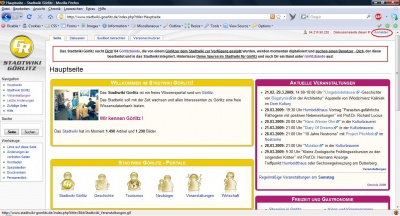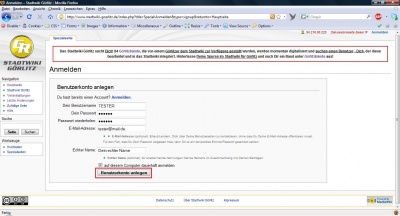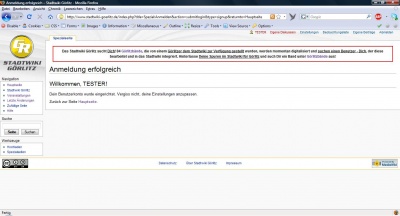Stadtwiki: Anmeldung
Aus Stadtwiki Görlitz
Zur Navigation springenZur Suche springenInhaltsverzeichnis
Über die Stadtwiki Görlitz Anmeldung
Nachfolgend wird erklärt, wie man sich im Stadtwiki Görlitz anmeldet und welche Vor- sowie Nachteile das für den einzelnen Benutzer hat.
Vorteile
- Die eigene Benutzerseite ermöglicht das Vorstellen der Person und entsprechende Infos an andere Leser zu geben.
- Mit der eigenen Diskussionseite kann man mit anderen Benutzern ohne E-Mail in Kontakt treten und Fragen oder Probleme besprechen. Nach der Anmeldung wird man darauf hingewiesen, wenn man neue Einträge in der eigene Seite hat.
- Das Aussehen des Stadtwiki Görlitz kann unter den Einstellungen individuell angepasst werden.
- Unter der Beobachtungsliste erhält mann schnell Zugriff auf markierte Artikel und deren Änderungen.
- Eigene Beiträge können ebenfalls mit einem Klick betrachtet werden.
- Mit einem eigenen Benutzer kann man eigene Bilder hochladen.
- Änderungen an einem Artikel werden unter dem eigenen Benutzernamen deklariert und so kann jeder andere Benutzer sehen von wem der Artikel ist, um z. Bsp. Fragen zu stellen ...
- Artikel können verschoben werden, falls ein schlechter Artikelname gewählt worden ist.
Nachteile
- Ein erstellter Benutzername kann nicht wieder gelöscht aber von den Adminstratoren nach Wunsch umbenannt werden.
Vorgehensweise bei der Anmeldung
- 1. Klick den Link in der rechten oberen Ecke, um mit der Anmeldung zu beginnen.
- 2. Durch Klick auf den Link "Erstelle einen Account" beginnt die Eingabe Deiner persönlichen Daten.
- 3. Jetzt gib Deinen gewünschten Benutzernamen ein. Bitte denke daran, das Du Dich mit diesem Namen durch das Stadtwiki Görlitz bewegst. Des weiteren wird ein Passwort verlangt. Eine E-Mailadresse ist optional, hat aber den Vorteil bei vergessen des Passwortes eine Mail anzufordern oder auch beim Beobachten von Artikel mit einer E-Mail informiert zu werden. Als letztes besteht noch die Möglichkeit einen echten Name einzugeben. Nun noch den Button "Benutzerkonto anlegen" drücken und fertig!
- 4. Falls Du eine E-Mailadresse bei der Anmeldung eingegeben hast, bekommst Du nun automatisch eine Mail mit der Aufforderung die E-Mailadresse zu bestätigen. Wenn Du keine Mail bekommen hast, lohnt vielleicht ein Blick in den Spamfilter oder Du hast eine falsche Adresse eingegeben. Unter den "eigenen Einstellungen" kannst Du diese Adresse wieder ändern.